Il existe de nombreuses façons d'améliorer un portrait numérique. Une méthode particulièrement créative est d'utiliser des pinceaux spéciaux qui donneront des accents artistiques à votre image. Cela peut aider à éviter une coupure abrupte de l'image et à créer une connexion harmonieuse entre les éléments de l'image. Dans ce guide, vous apprendrez étape par étape comment créer un effet Art dynamique avec différents pinceaux dans Photoshop.
Principales conclusions
- Utilisez l'outil de recadrage pour optimiser le cadrage de votre image.
- Travaillez avec des masques pour obtenir des effets artistiques et préserver le contenu de l'image.
- Expérimentez avec différentes configurations et types de pinceaux pour personnaliser l'image.
Guide étape par étape
Commencez par ouvrir l'image que vous souhaitez éditer. Dans cet exemple, je vais prendre un portrait, que je veux rendre plus intéressant dans la zone inférieure de l'image.
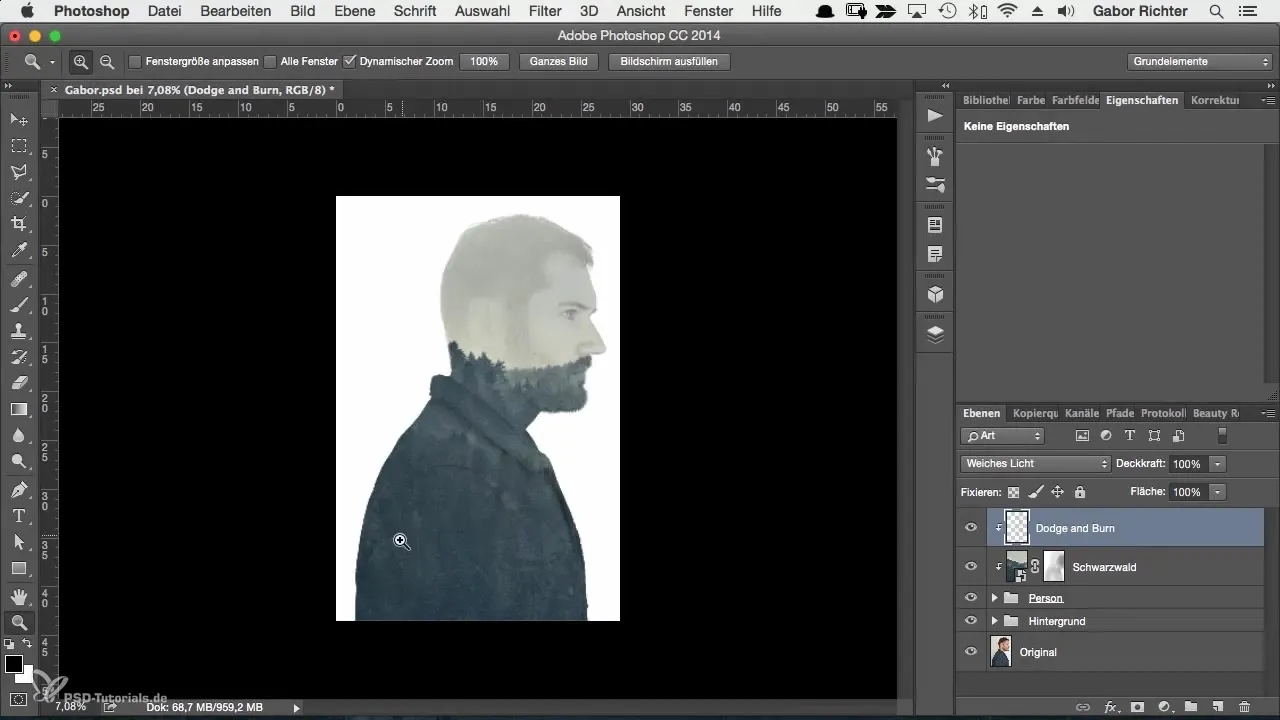
Tout d'abord, vous devez ajuster le cadrage de l'image. Cela vous donne plus de contrôle sur la composition. Utilisez l'outil de recadrage pour cela. Assurez-vous que l'option « Supprimer les pixels en dehors » est désactivée. Cela empêche que des parties importantes de votre image disparaissent lorsque vous modifiez le cadrage.
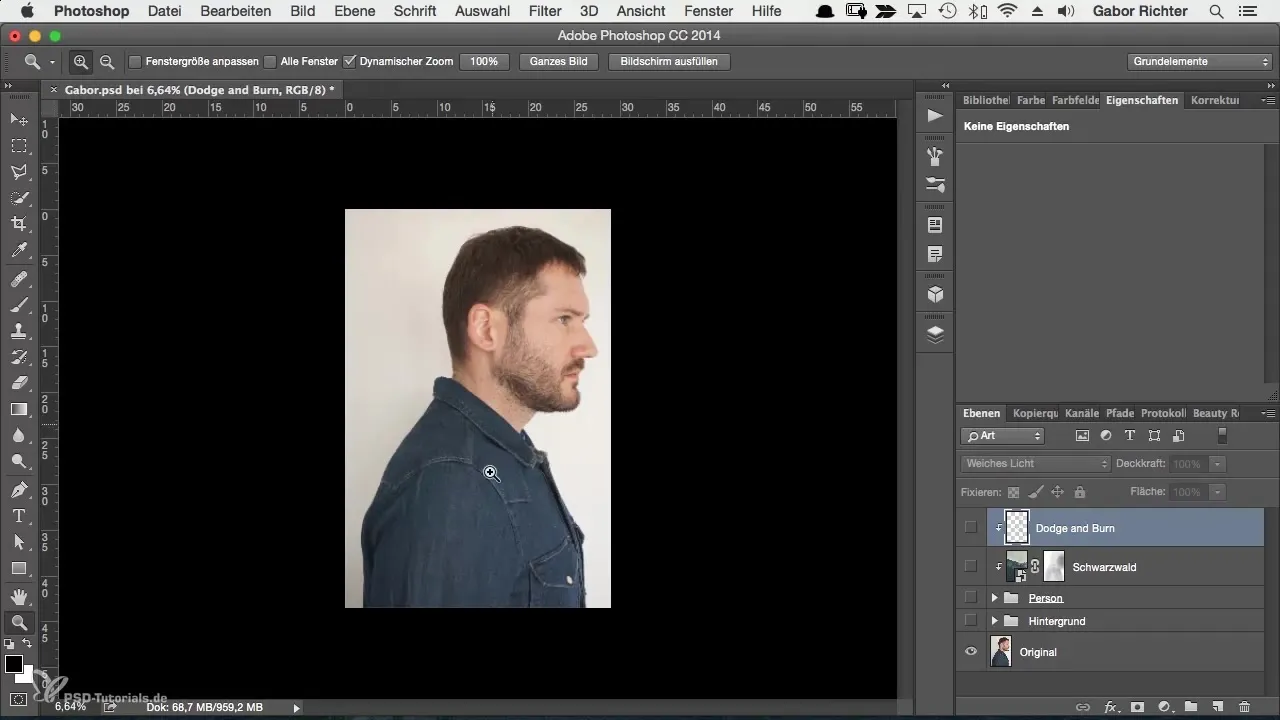
Avec la touche Shift, vous pouvez ajuster le cadre de sélection de manière proportionnelle. Positionnez l'image de manière à ce que les yeux de la personne soient dans le tiers supérieur de l'image. Cela donne un meilleur équilibre à l'image. Validez la sélection une fois que vous êtes satisfait de la position.
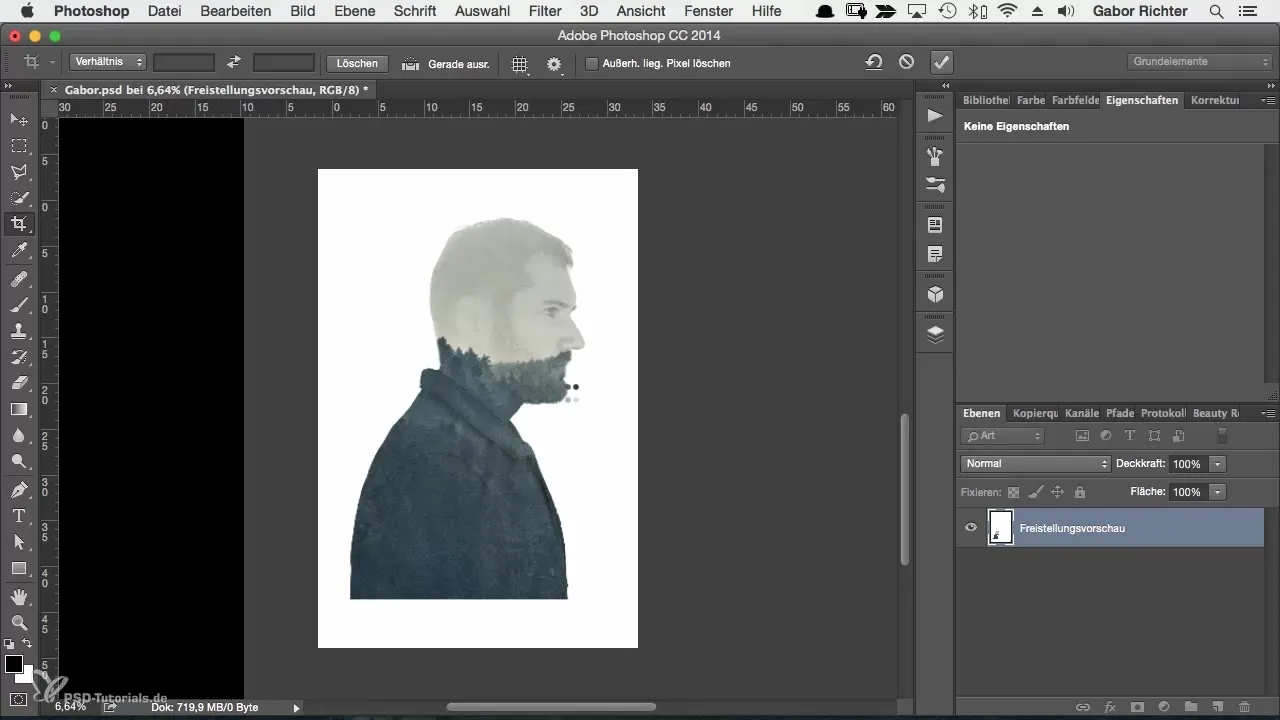
Après avoir optimisé le cadrage, vous pouvez commencer à appliquer les effets de masquage. Créez un nouveau dossier pour gérer votre masque. Choisissez un pinceau avec 100 % d'opacité et commencez à ombrager les zones que vous voulez masquer. Un petit coup de pinceau noir retirera les zones indésirables.
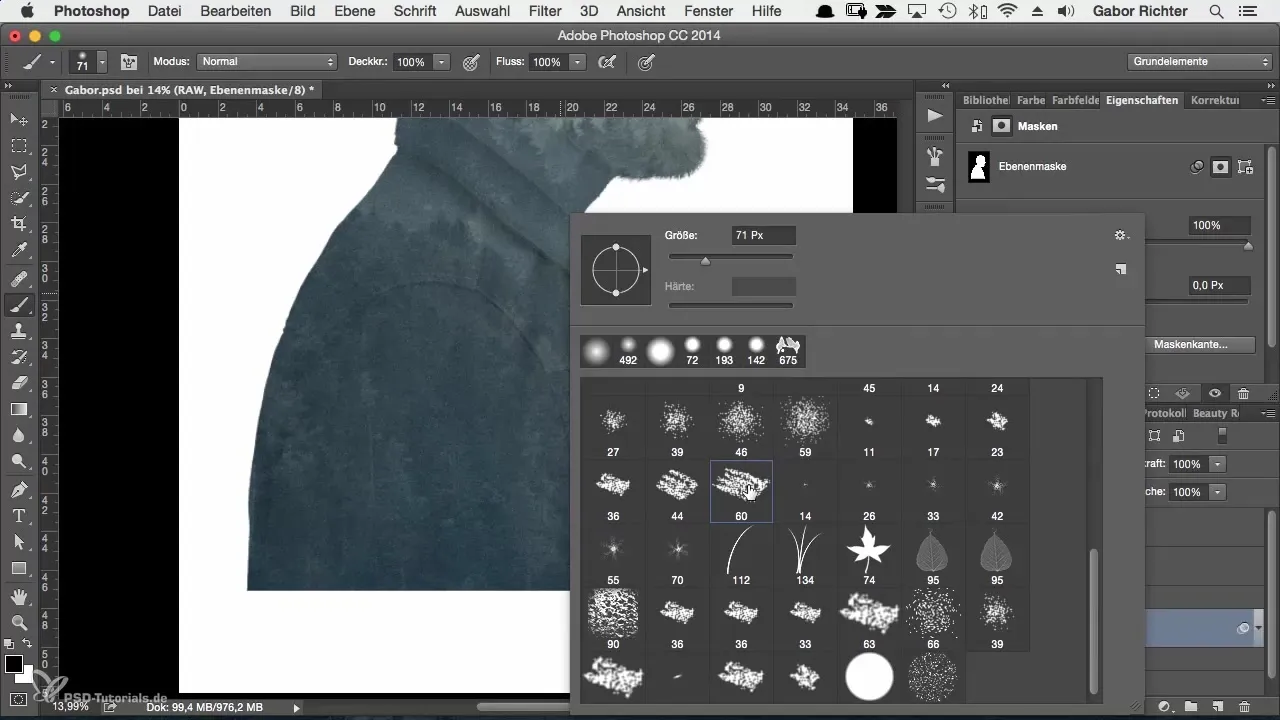
Si vous avez créé des masques indésirables, utilisez simplement le pinceau blanc pour les restaurer. Évitez de perdre l'ensemble du recadrage en utilisant la fonction annuler.
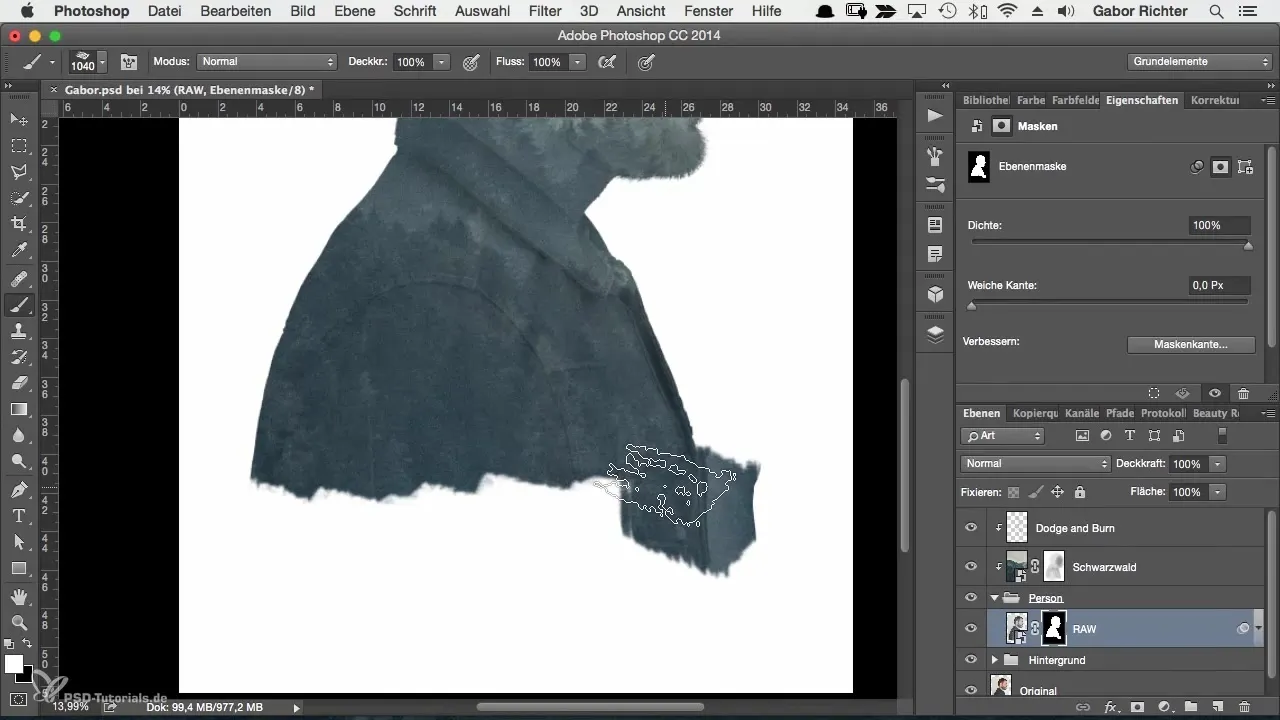
Une autre méthode efficace consiste à ajouter un masque supplémentaire à un masque existant. Cela vous permet de travailler de manière créative avec les transitions et la visibilité. Essayez différents angles de vue et méthodes de travail pour obtenir l'effet artistique souhaité.
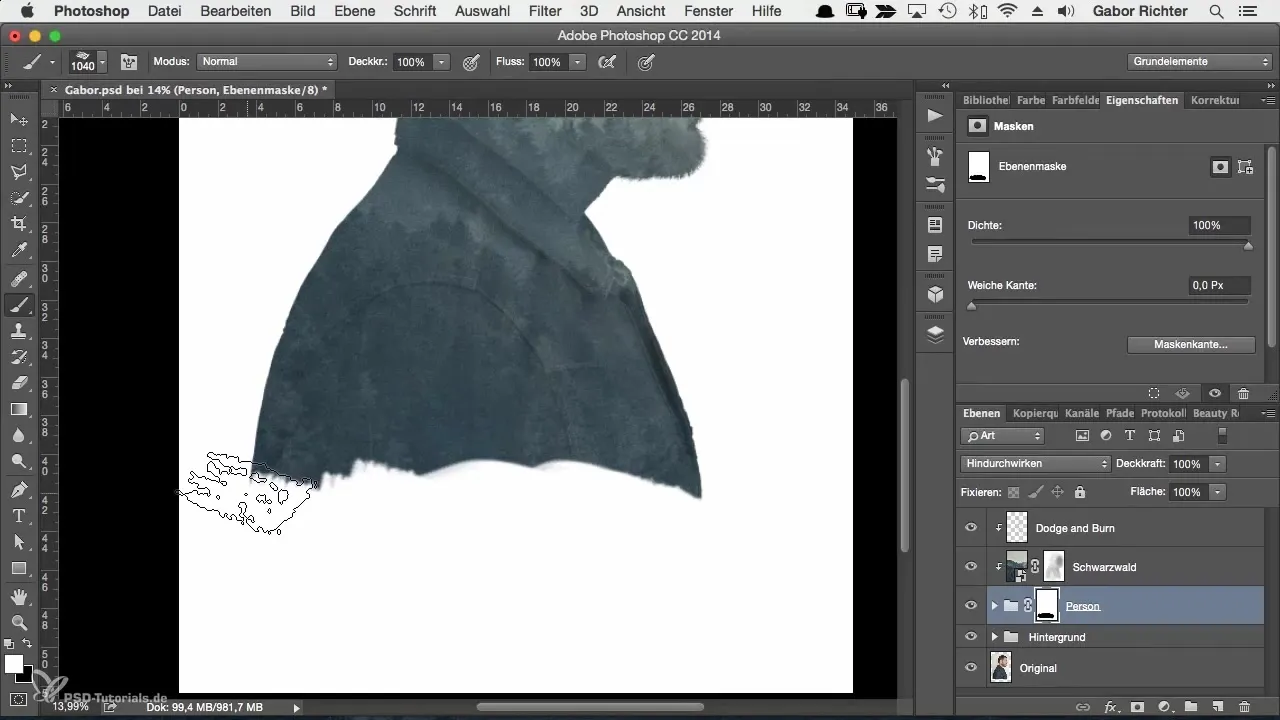
L’expérimentation est une partie essentielle du processus créatif. Variez l'opacité du pinceau: avec 20 % d'opacité, vous obtiendrez des transitions plus douces, tandis que 100 % donnera des résultats plus vifs. En appliquant plusieurs couches de manière superposée, la texture de votre image s'améliorera.
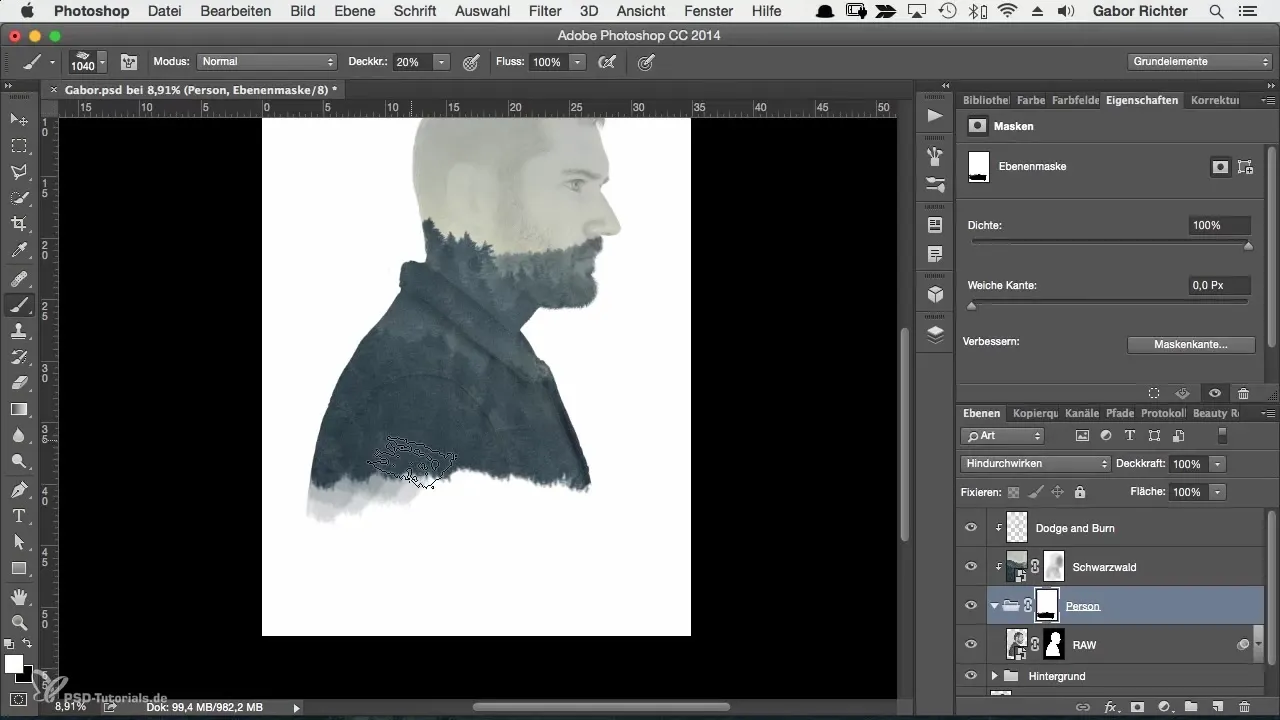
Utilisez la vaste bibliothèque de pinceaux dans Photoshop. En choisissant des pinceaux plus spécifiques, que vous pouvez trouver sur Internet ou via les paramètres avancés présentés, vous pouvez donner une touche personnelle à votre image. De nombreux sites proposent des pinceaux gratuits adaptés à de tels projets.
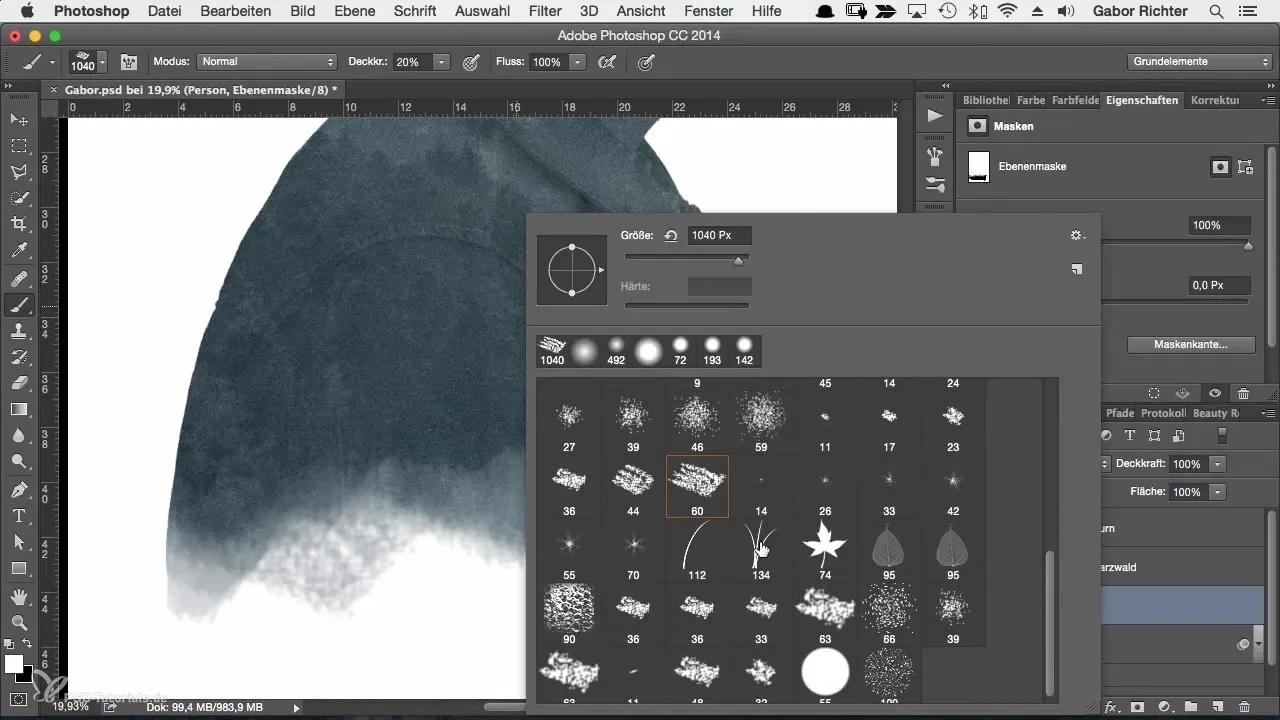
Pour installer vos propres pinceaux, allez dans le menu des pinceaux dans Photoshop et chargez-les depuis votre dossier de téléchargement. Testez différents pinceaux et leurs tailles pour voir lequel convient le mieux à votre style.
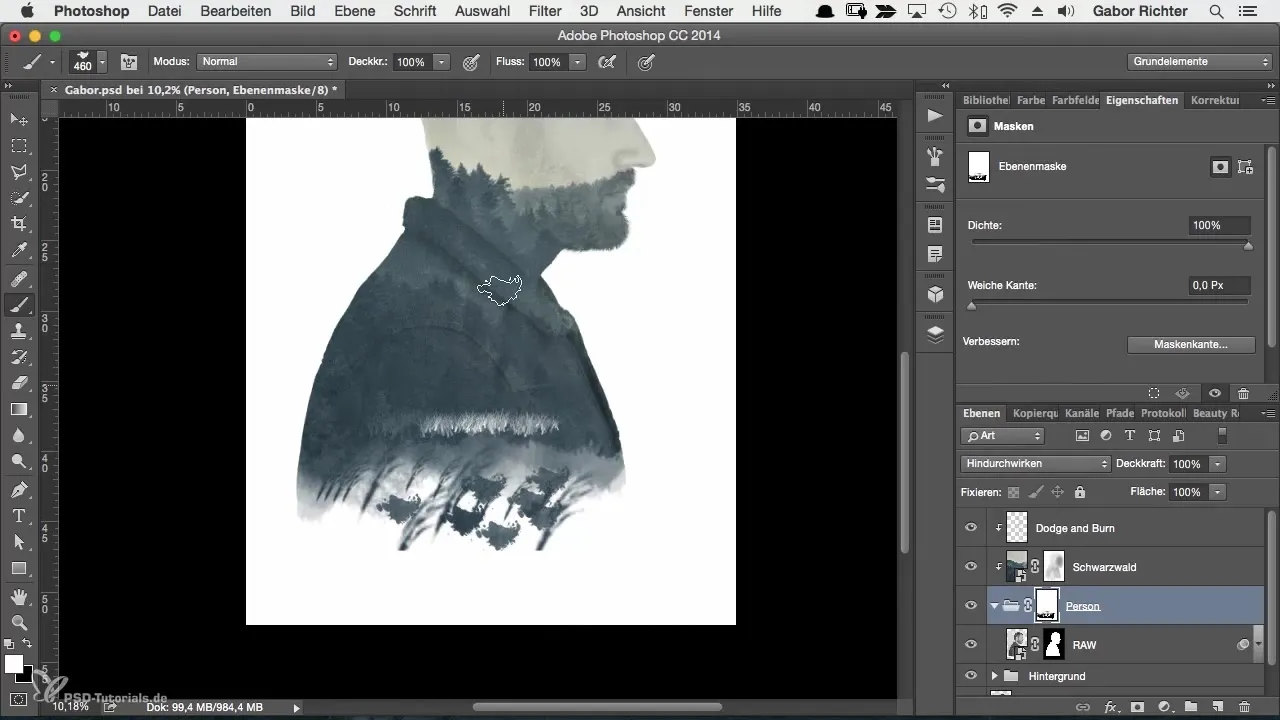
Continuez à travailler sur l'image en réglant la dureté du pinceau à 100 % et l'opacité à environ 30 %. Avec ce réglage, vous obtiendrez une représentation dynamique tout en appliquant les effets de pinceau et en couvrant les surfaces.
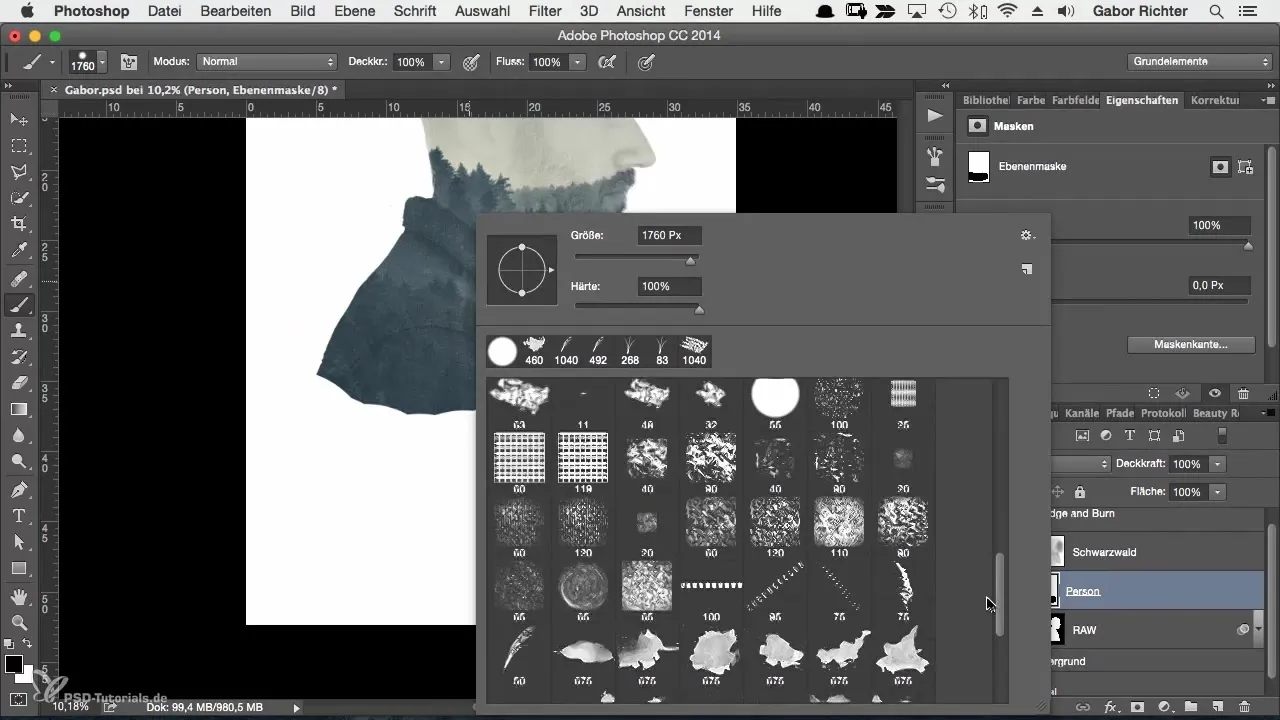
Veillez à vérifier fréquemment votre travail en alternant entre différentes pointes de pinceaux. Travailler de manière créative implique également de varier la représentation pour éviter que l'image ne semble monotone.
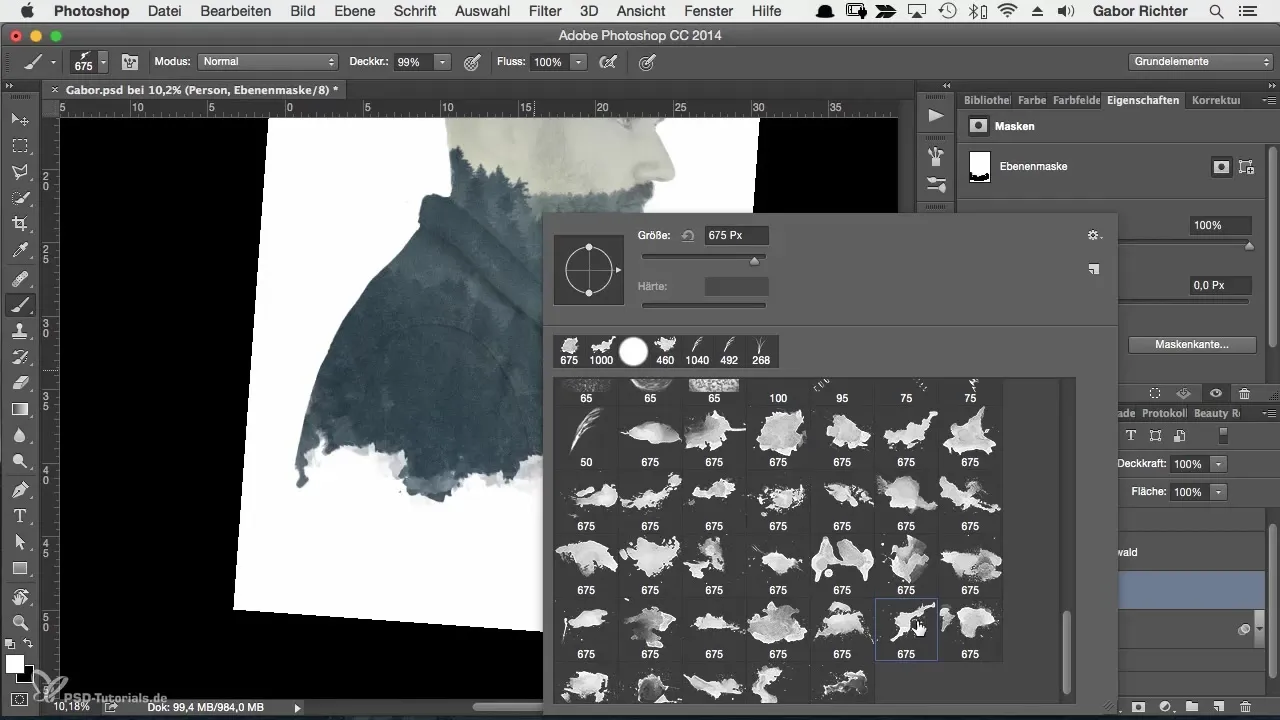
Enfin, vous pouvez aborder les dernières retouches pour rendre le résultat encore plus intense et beau. Vérifiez les contours pour vous assurer qu'ils ont l'air bien de loin. Avec de légers ajustements, vous pouvez ajuster la présence des couleurs et harmoniser l'ensemble de l'image.
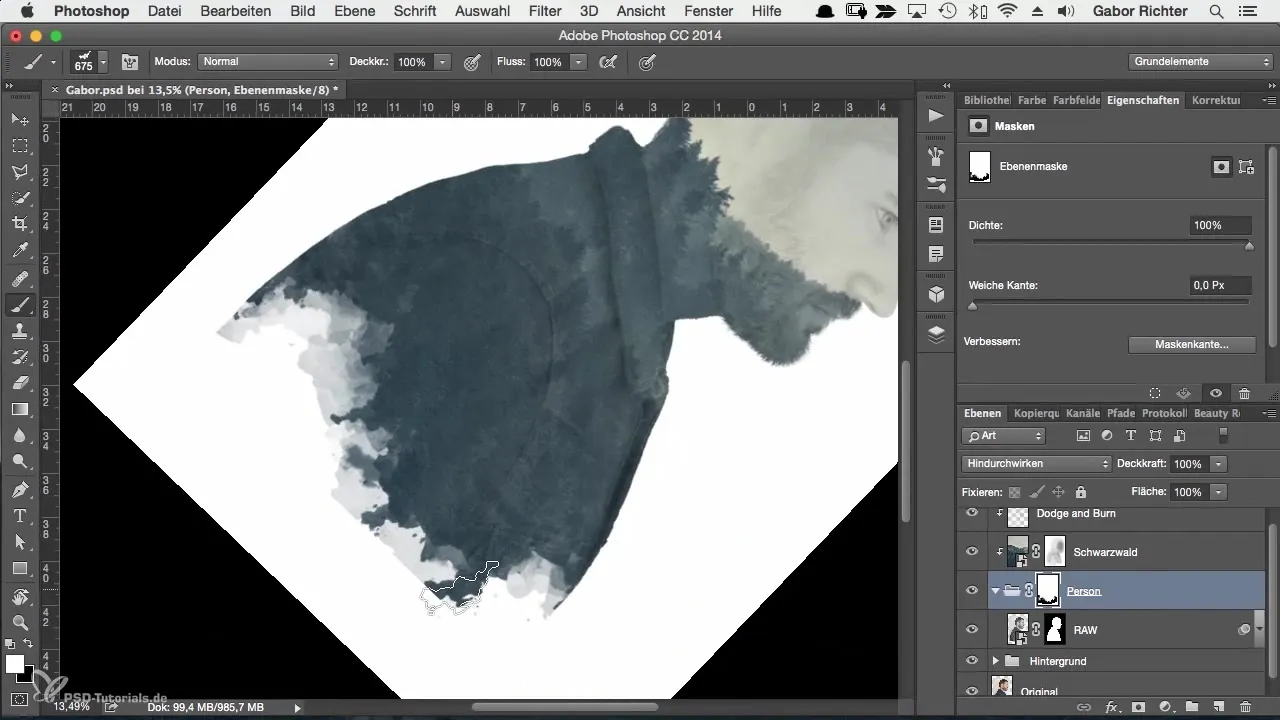
Résumé
Vous avez maintenant appris à travailler de manière créative avec des pinceaux dans Photoshop pour créer des effets artistiques impressionnants dans des portraits numériques. Le processus comprend l'ajustement du cadrage, le masquage ciblé et l'utilisation habile de différentes textures de pinceau. Continuez à expérimenter avec les outils pour trouver votre style personnel!
Questions fréquentes
Comment activer l'outil de recadrage?L'outil de recadrage se trouve dans la barre d'outils à gauche dans Photoshop.
Puis-je aussi créer mes propres pinceaux?Oui, vous pouvez créer et personnaliser vos propres pinceaux dans Photoshop.
Où trouver des pinceaux gratuits pour Photoshop?De bonnes sources sont des sites Web comme dentart.com ou d'autres plateformes artistiques.
Comment éditer un masque?Cliquez sur le masque dans la fenêtre des calques et utilisez un pinceau noir ou blanc pour retirer ou restaurer des zones.
Pourquoi devrais-je varier l'opacité?En variant l'opacité, vous obtiendrez des textures et des transitions plus intéressantes et plus organiques dans votre image.


